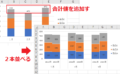エクセルで左右の列を入れ替える方法や、表内の列だけを入れ替える方法をご紹介します。列の入れ替えがうまくいかないときの解決方法や、行と列のデータを自動で入れ替える関数についても解説しているので、ぜひ参考にしてみてください。
列を入れ替える方法
通常ドラッグで列を移動すると、移動先にあるデータは消えてしまいます。[Shift]キーを活用することで列を並び替えたり、表内の一部のセルだけを移動することも可能です。
列を置き換える方法
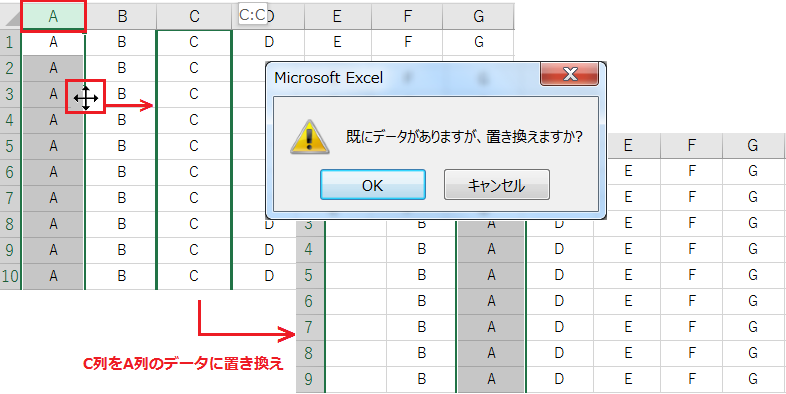
移動する列の、グレーの列記号部分をクリックします。
シート上の列と列の境目にカーソルを合わせると四方向矢印になるので、この状態で移動先にドラッグします(左クリックしながら移動し、移動先で離す)。
既にデータがありますが、置き換えますか?の警告が表示されるので、[OK]を押します。
移動元の列は空になり、移動先に入力されていたデータは削除されます。
列を並び替える方法
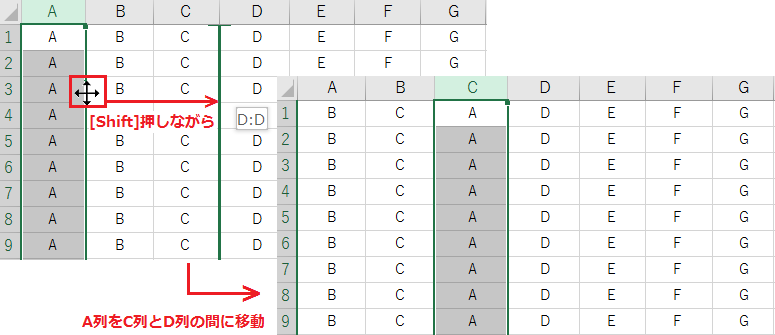
並び替える列の、グレーの列記号部分をクリックします。
シート上の列と列の境目にカーソルを合わせ、四方向矢印になった状態で[Shift]キーを押しながら列を移動先までドラッグします。
並び替えた列に合わせて、シート全体(今回はBとC)の並びも移動します。
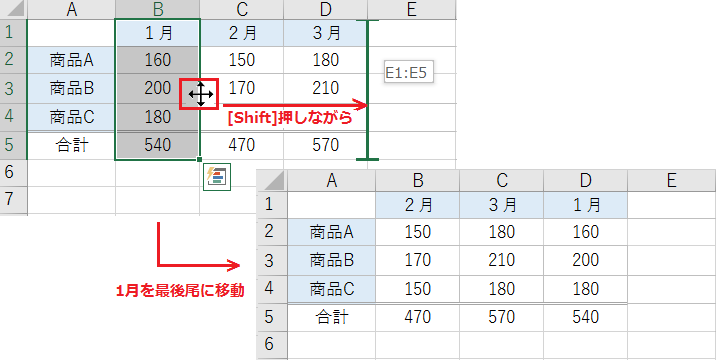
表などの列を並び替えるには、並び替えるセル全体を選択します。列の並び替えと同様に[Shift]キーを押しながらセルをドラッグすると、表内の列だけを並び替え可能です。
列を入れ替える方法
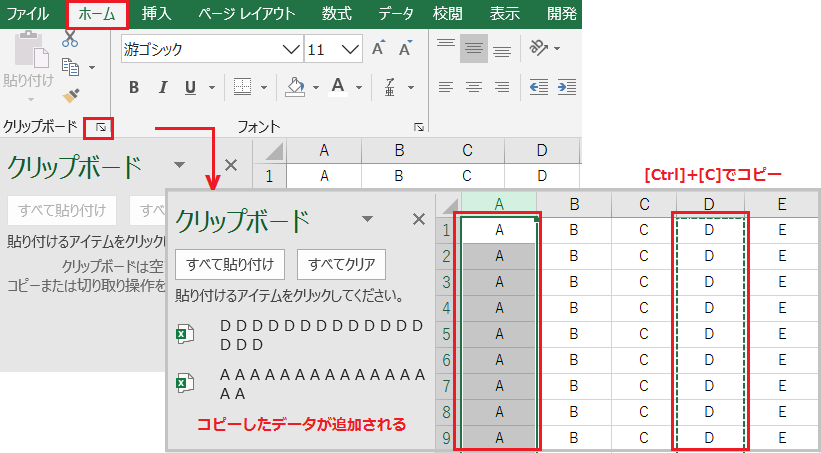
ホームタブから、[クリップボード]の右横の矢印をクリックします。
入れ替えたい列の列記号部分をクリックし、[Ctrl]+[C]でコピーすると、コピーしたデータがクリップボードに追加されていきます。
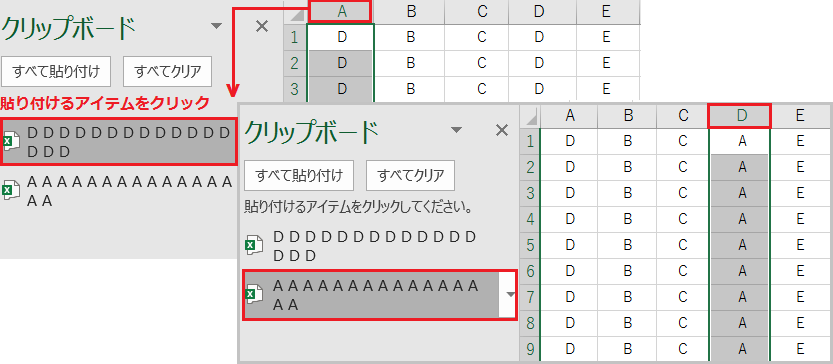
A列を選択した状態でクリップボード内のD列のデータをクリックすると、A列にD列のデータが貼り付けられます。同じようにD列を選択した状態で、A列のデータをクリックします。
列の入れ替えができない原因
ドラッグ自体できないときの解決方法や、エラーメッセージが表示されるときの解決方法をご紹介します。行と列の入れ替えができない場合、次の行列の入れ替え方法をご参照ください。
四方向矢印が表示されない
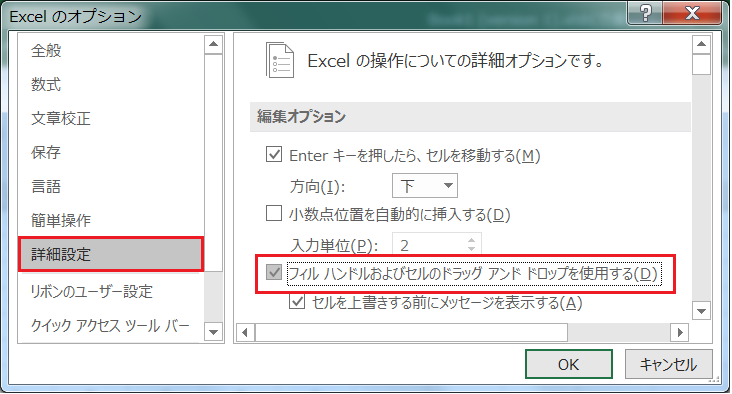
列と列の境目部分にカーソルを合わせても、四方向矢印が表示されない場合の解決方法です。
ファイルタブの[オプション]から[詳細設定]を開き、[フィルハンドルおよびセルのドラッグ アンド ドロップを使用する]にチェックを入れてください。
エラーになる
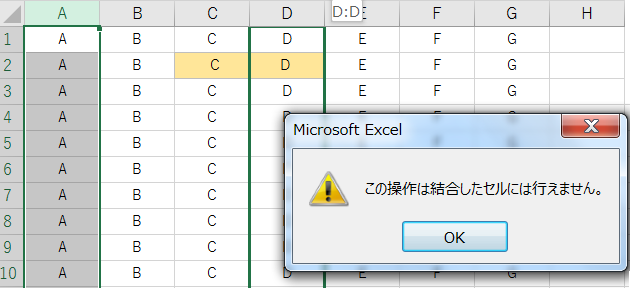
A列をD列に移動すると、「この操作は結合したセルには行えません。」が表示されました。
これは移動先の列内に、結合されているセルが存在するのが原因です。
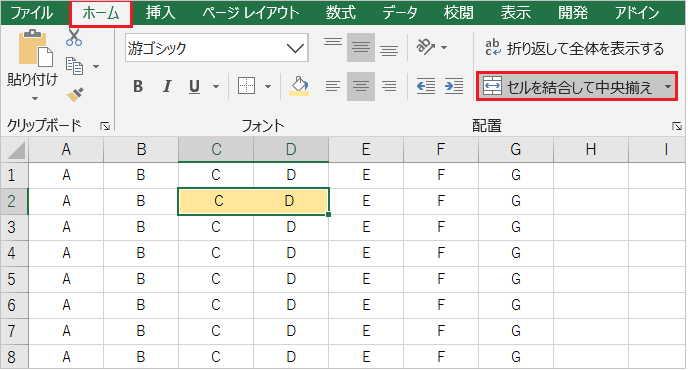
このような場合、ホームタブの[セルを結合して中央揃え]をクリックして結合を解除します。
行と列を入れ替える方法
貼り付けオプションを使うと、関数を使わずに簡単にデータの行と列を入れ替えられます。元データの更新を入れ替え先に反映させる場合は、TRANSPOSE関数を使用します。
行と列を入れ替える方法
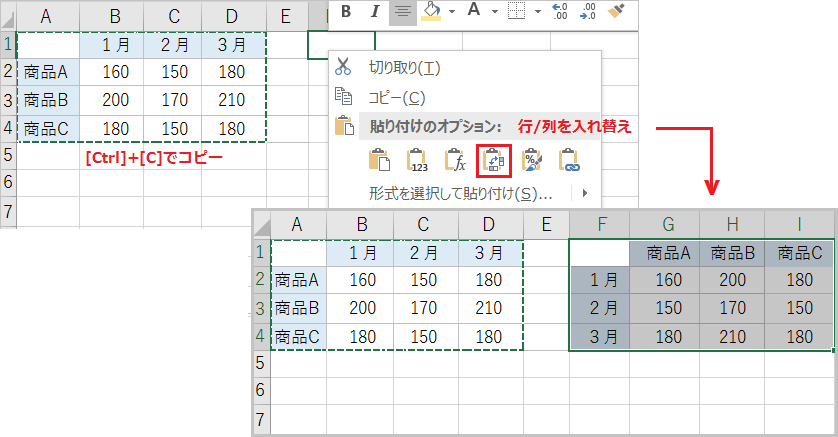
行と列を入れ替えるセル範囲全体を選択し、[Ctrl]+[C]でコピーします。貼り付け先で右クリックメニューを開き、[行/列を入れ替え]をクリックします。
行/列入れ替えのショートカットキー:[Ctrl]+[Alt]+[V]→[E]→[Enter]
行と列を入れ替える関数
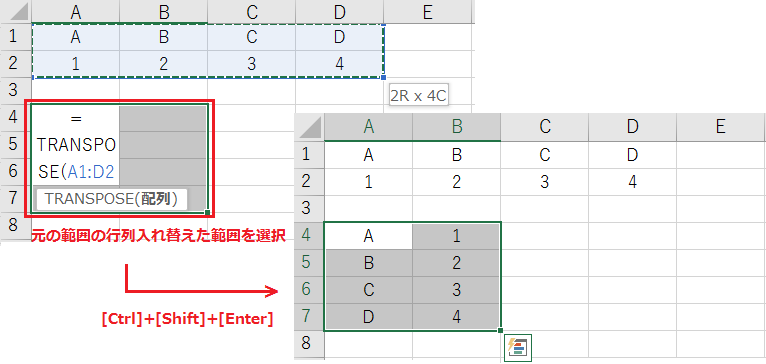
まずデータの出力先として、元データの行と列を入れ替えた状態の範囲を選択します。
次にTRANSPOSE関数に、元データの範囲を指定します。最後に[Ctrl]+[Shift]+[Enter]で確定すると、行と列を入れ替えたデータが表示されました。
元データを更新すると、TRANSPOSE関数で表示しているデータも更新されます。
TRANSPOSE関数の構成要素:(配列)